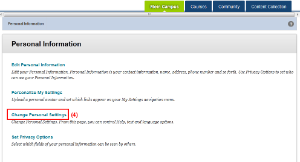| Hinweis | ||
|---|---|---|
| ||
Wie kann ich die Sprache der Benutzeroberfläche einstellen oder ändern? |
| Tipp | ||
|---|---|---|
| ||
Wenn Sie sich das erste Mal bei Blackboard einloggen, ist als Systemsprache Englisch eingestellt. Sie können die Spracheinstellungen wie folgt ändern: Klicken Sie auf den Reiter My Campus/My Campus (1). Sie sehen in der folgenden Ansicht ein Fenster mit dem Namen Tools (2). In diesem Fenster klicken Sie auf den Menüpunkt Personal Information/Persönliche Daten (3). Es öffnet sich eine neue Ansicht. Klicken Sie auf Change Personal Settings/Persönliche Einstellungen ändern (4).
Es erscheint ein weiteres Menü. Unter dem ersten Punkt SelectLanguage Pack/Sprachpaket auswählen (5) befindet sich ein Ausklappmenü, in dem Sie die unterstützten Sprachen auswählen können. Als Standardeinstellung steht dort System Default (Englisch).
Durch Klicken auf den Pfeil rechts im Menü User-Language-Pack/Sprachpaket für Benutzer (6) klappt dieses auf und die verfügbaren Sprachen werden angezeigt. Durch Scrollen und Anklicken kann die gewünschte Sprache eingestellt werden. Um die Einstellungen zu speichen, klicken Sie auf den Button Submit/Senden (7). Blackboard übersetzt dann die allgemeine Navigation in die von Ihnen ausgewählte Sprache. |
| Info | ||
|---|---|---|
| ||
Die weiteren Informationen und Anmerkungen bitte hier eingeben... |
Haben Sie weitere Fragen?
| Panel | ||||||
|---|---|---|---|---|---|---|
| ||||||
|
Verwandte FAQ
| Panel | ||||||||||
|---|---|---|---|---|---|---|---|---|---|---|
| ||||||||||
|